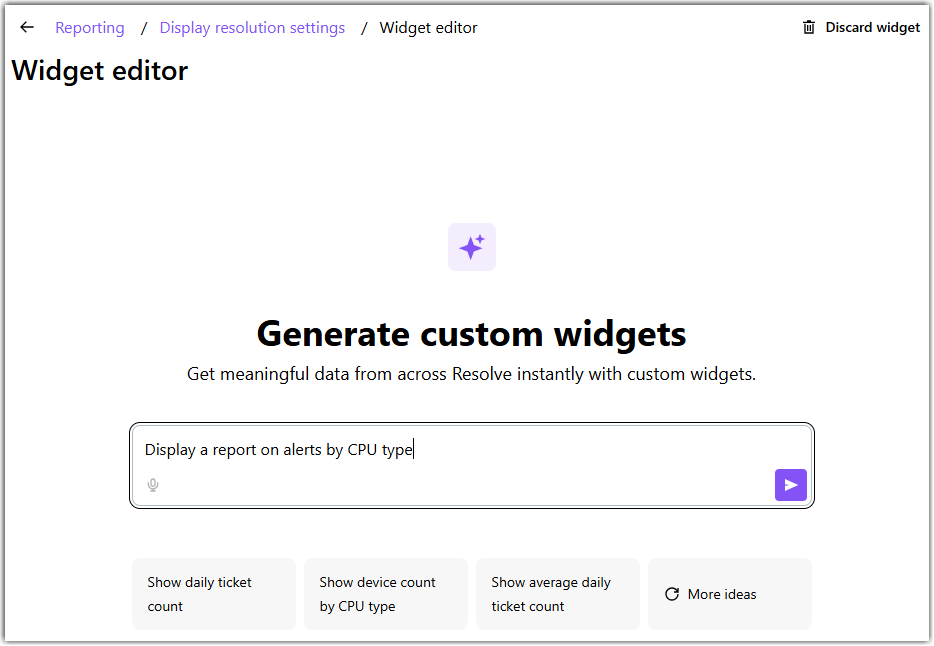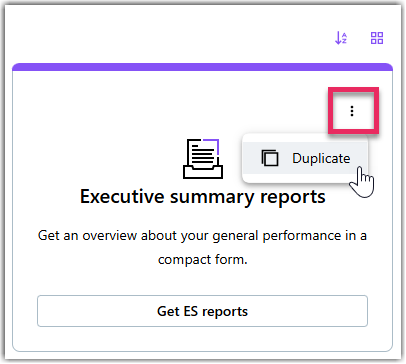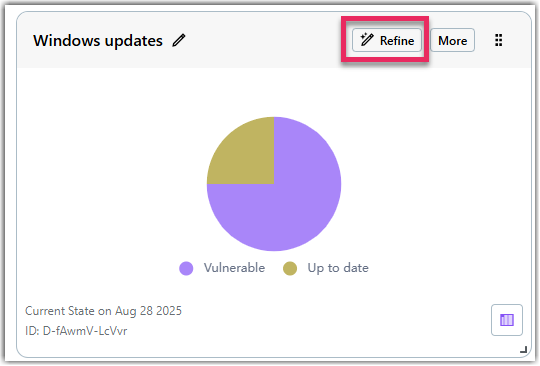Crea il tuo rapporto personalizzato in LogMeIn Resolve
Se i report e i grafici integrati non forniscono tutti gli approfondimenti di cui hai bisogno, puoi generare un report personalizzato alimentato dall'intelligenza artificiale semplicemente inserendo la tua richiesta in linguaggio naturale.
La creazione di report personalizzati è una funzionalità in Open Beta disponibile per i clienti con un abbonamento Premium o MSP.scriptione. L'IA può generare report sulle seguenti aree
LogMeIn Resolve:
- Avvisi
- Dispositivi
- Helpdesk
- Inventario
- Eventi di esecuzione remota
- Sessioni di supporto remoto
- Windows e gli aggiornamenti delle app di terze parti
- Antivirus
- Dati dell'inquilino
Duplicate an existing report
You can duplicate custom and default reports to quickly create an editable copy. Duplicated reports are custom reports that you can refine to suit your reporting needs. You cannot duplicate helpdesk and session reports.
Passa dalla visualizzazione del grafico a quella dell'elenco
I widget nei report personalizzati hanno due visualizzazioni:
- La vista elenco aiuta le persone che amano leggere i numeri come voci di linea. Questa vista include i dettagli più minuti di un'area di report.
- La vista grafica offre un bel grafico a barre o a torta colorato per stupire i dirigenti di livello ancora più alto della tua organizzazione. Questa vista fornisce una panoramica di alto livello dell'area di report. Questa visualizzazione è disponibile solo per i report predefiniti che puoi selezionare dalle schede della finestra chat nella pagina dei report personalizzati, oltre che per i report generati dall'IA widgetgenerati da AI che vengono visualizzati in formato grafico a barre o a torta.
Qualunque sia la tua preferenza, puoi passare da una visualizzazione all'altra selezionando l'icona
grafico nella parte inferiore di un widget. Puoi modificare la visualizzazione di ciascun report separatamente.


Filtrare i rapporti per data
Per visualizzare un report per un intervallo di date specifico, seleziona le date di inizio e fine dal calendario nella parte superiore della pagina.
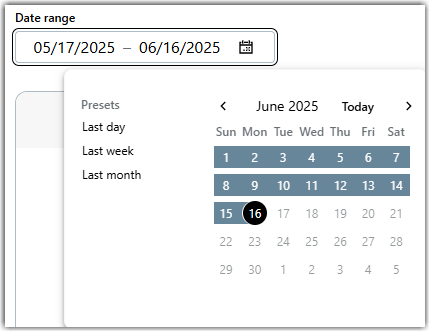
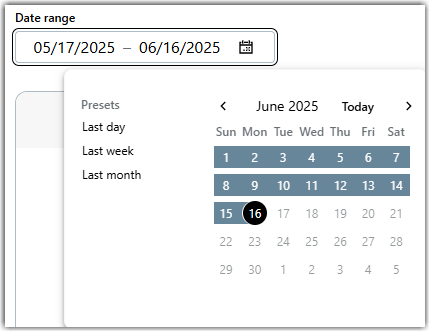
Il rapporto viene aggiornato automaticamente. In alternativa, seleziona un periodo di tempo predefinito dalla sinistra.
Scarica o stampa un rapporto
Puoi scaricare qualsiasi report in più formati selezionando
nell'angolo in alto a destra di un report. widget. Per impostazione predefinita, un report viene scaricato in formato CSV e, indipendentemente dalla vista selezionata, contiene il report sotto forma di linee.
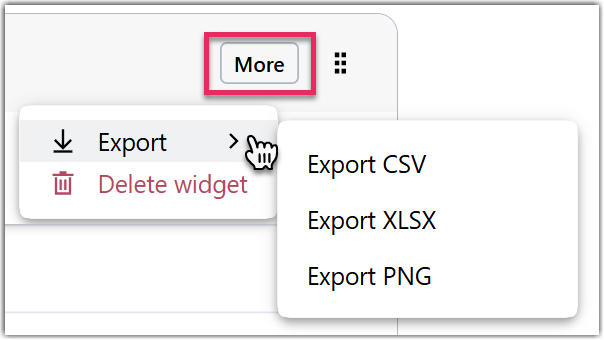
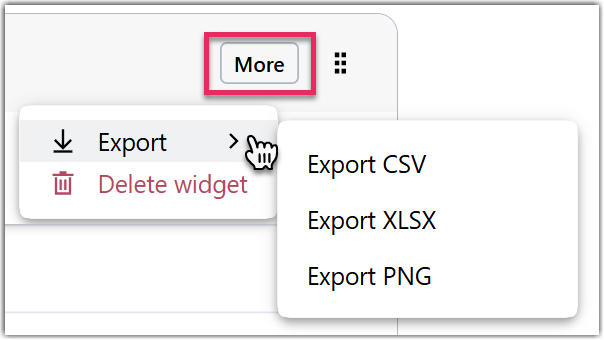
Per scaricare un report in un formato diverso, seleziona la freccia in basso a destra di un widget e poi seleziona un formato di report:
- Esportazione CSV: Scarica il report in formato CSV formato. Questa è l'impostazione predefinita.
- Esporta XLSX: Scarica il report in formato Microsoft Excel.
- Esporta PNG: Scarica il report come file immagine. Questa opzione è disponibile solo quando il widget è in visualizzazione grafica.
Puoi anche esportare l'intero report come una singola pagina PDF che include la visualizzazione corrente del report. Seleziona
Esportazione PDF nell'angolo in alto a destra e scegli una destinazione per il tuo report:
- Seleziona Salva come PDF per scaricare il rapporto sul tuo dispositivo come file. PDF file.
- Seleziona una stampante locale o di rete per stampare il rapporto.
Tip: Prima di scaricare o stampare un report, assicurati che venga visualizzato correttamente su una pagina. Seleziona Altre impostazioni per modificare il layout del tuo report.
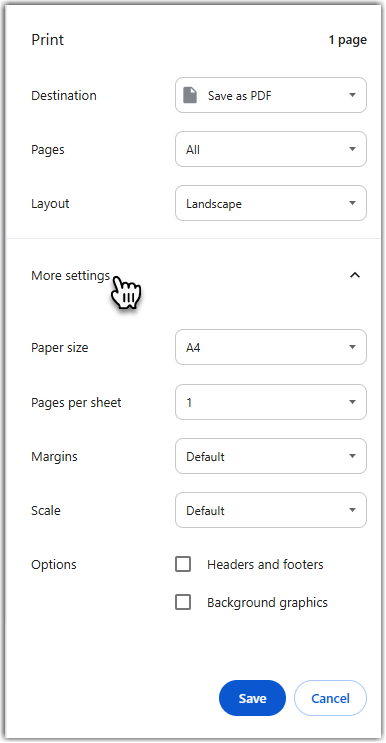
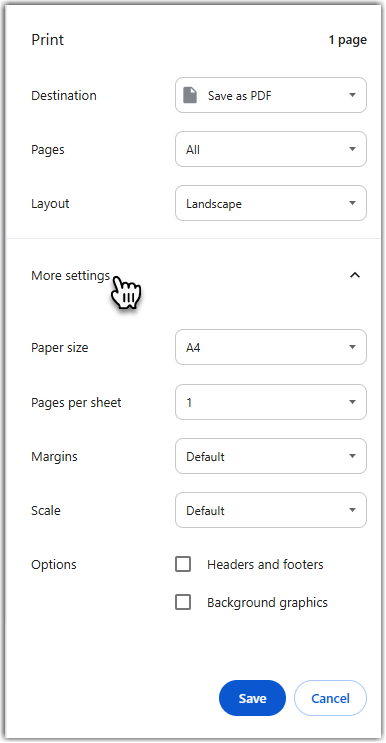
Gestisci i report personalizzati inutilizzati
Puoi modificare il nome e la definizionescriptdi un report esistente o eliminare quelli inutilizzati.
- Vai alla pagina Reporting di LogMeIn Resolve.
- Seleziona Rapporti sotto il rapporto personalizzato che vuoi gestire.
- Esegui una delle seguenti operazioni:
- Per modificare il nome e la definizione di un rapportoscriptdi un report, seleziona l'icona della matita accanto al nome del report e apporta le tue modifiche.
- Per eliminare il report, seleziona in alto a destra Elimina report dal menu a tendina.
- Conferma la tua selezione.
Article last updated: 28 August, 2025